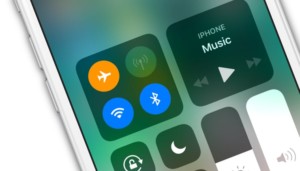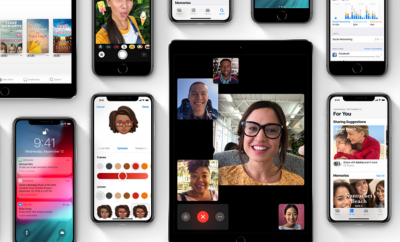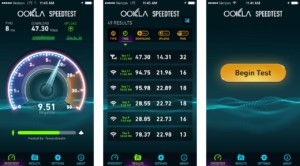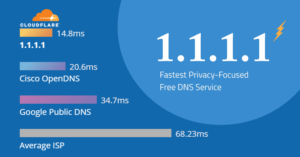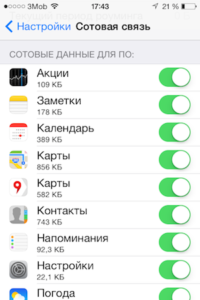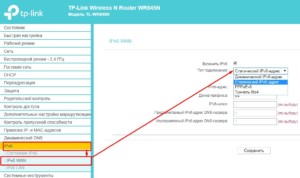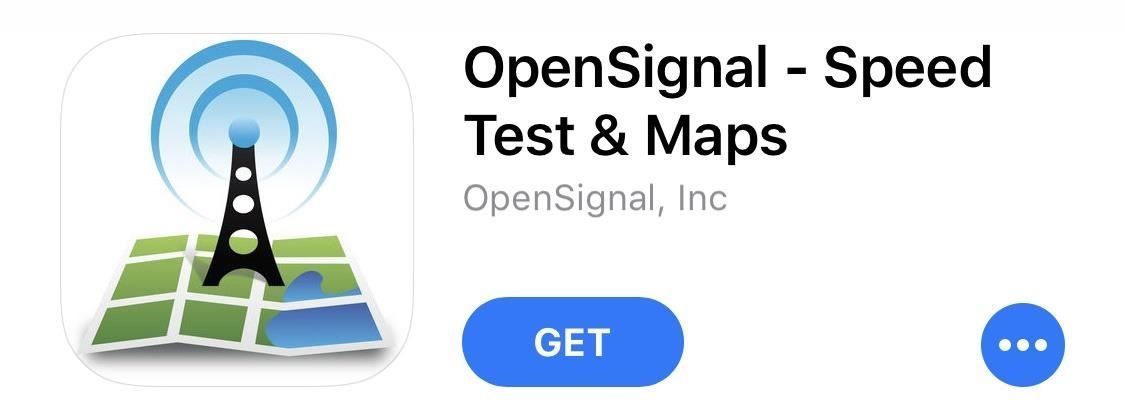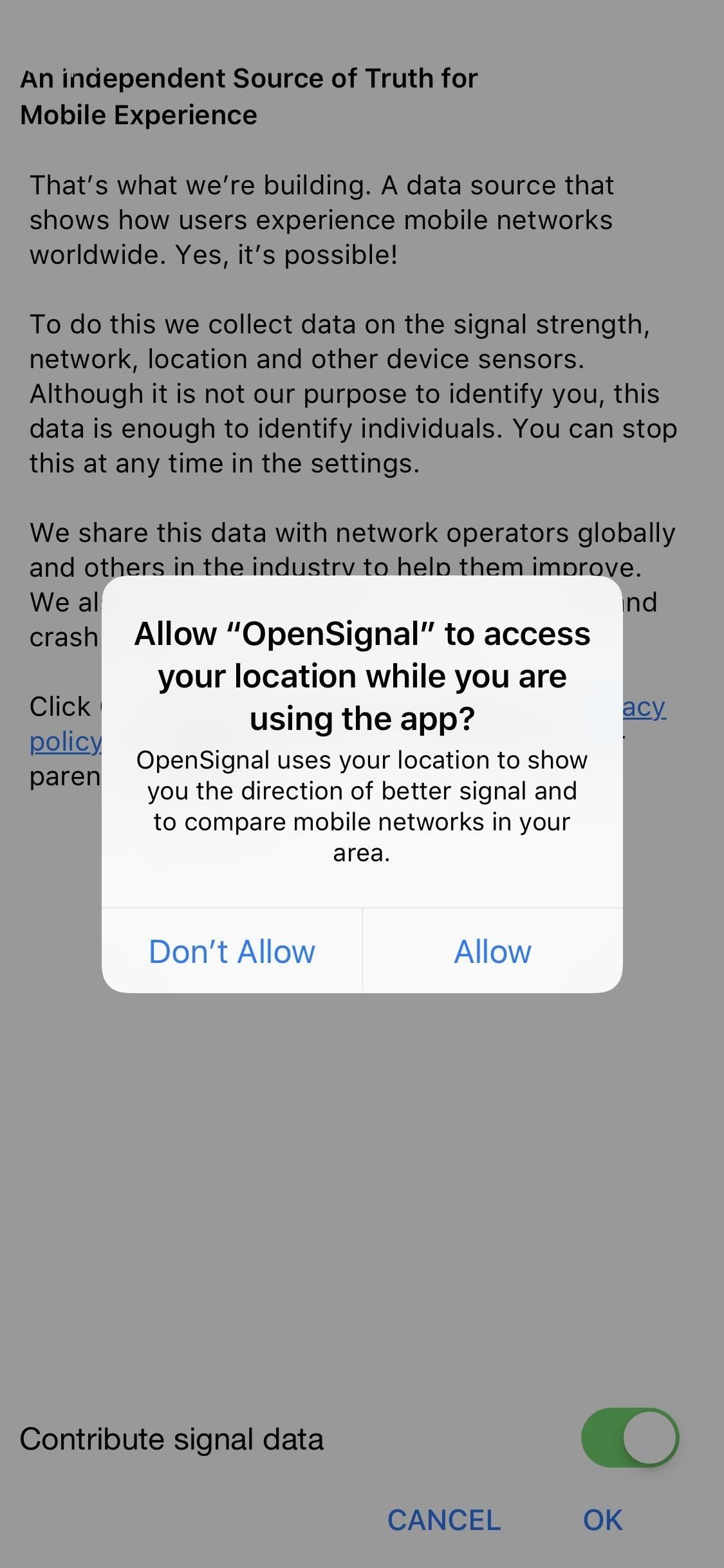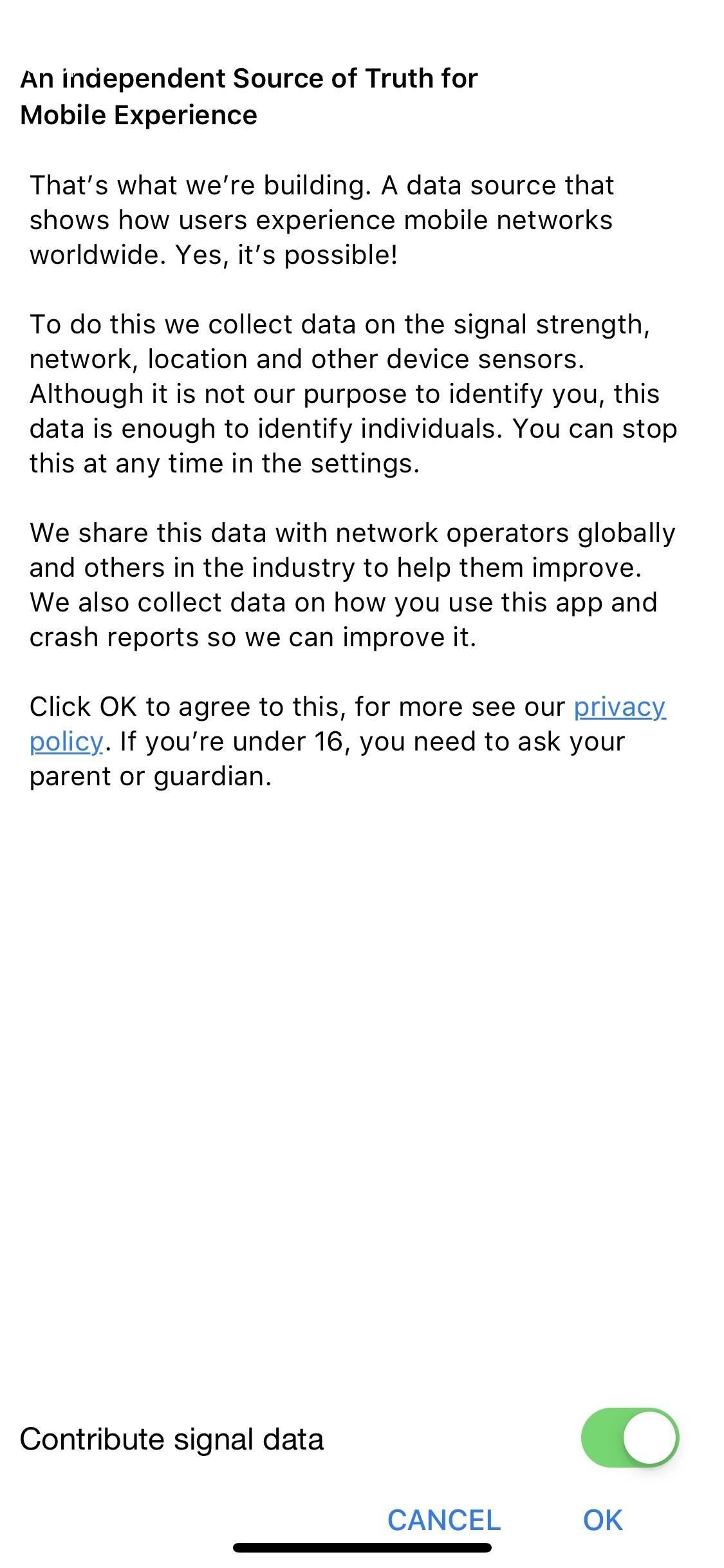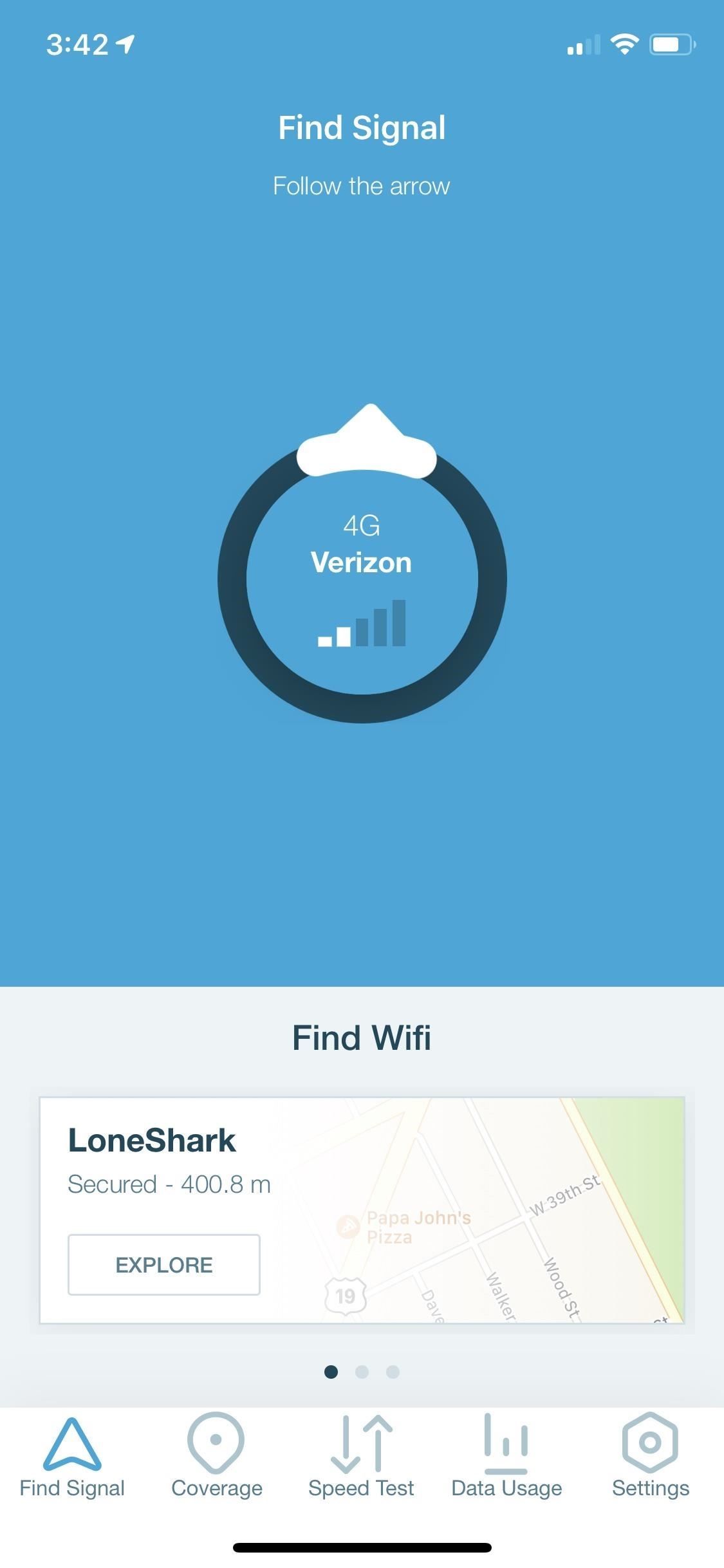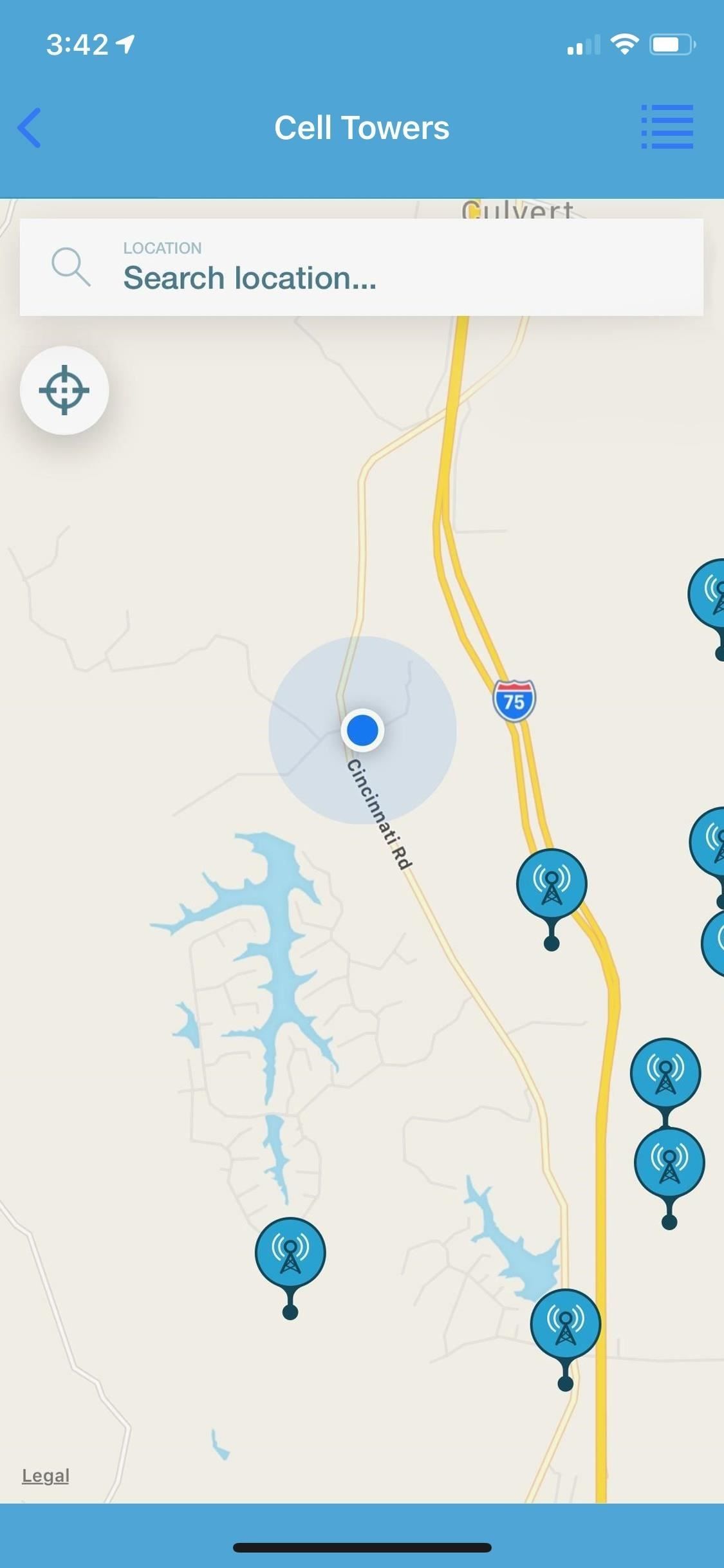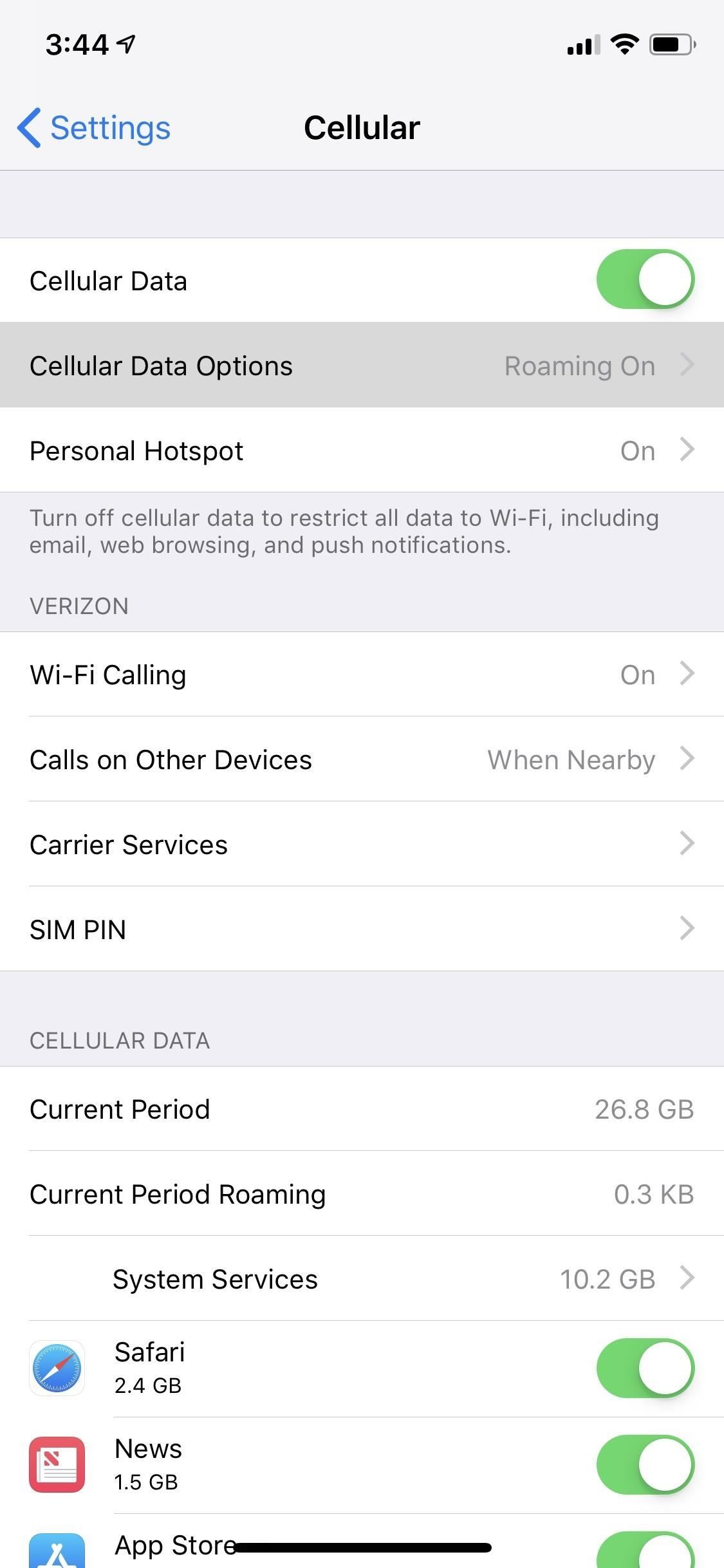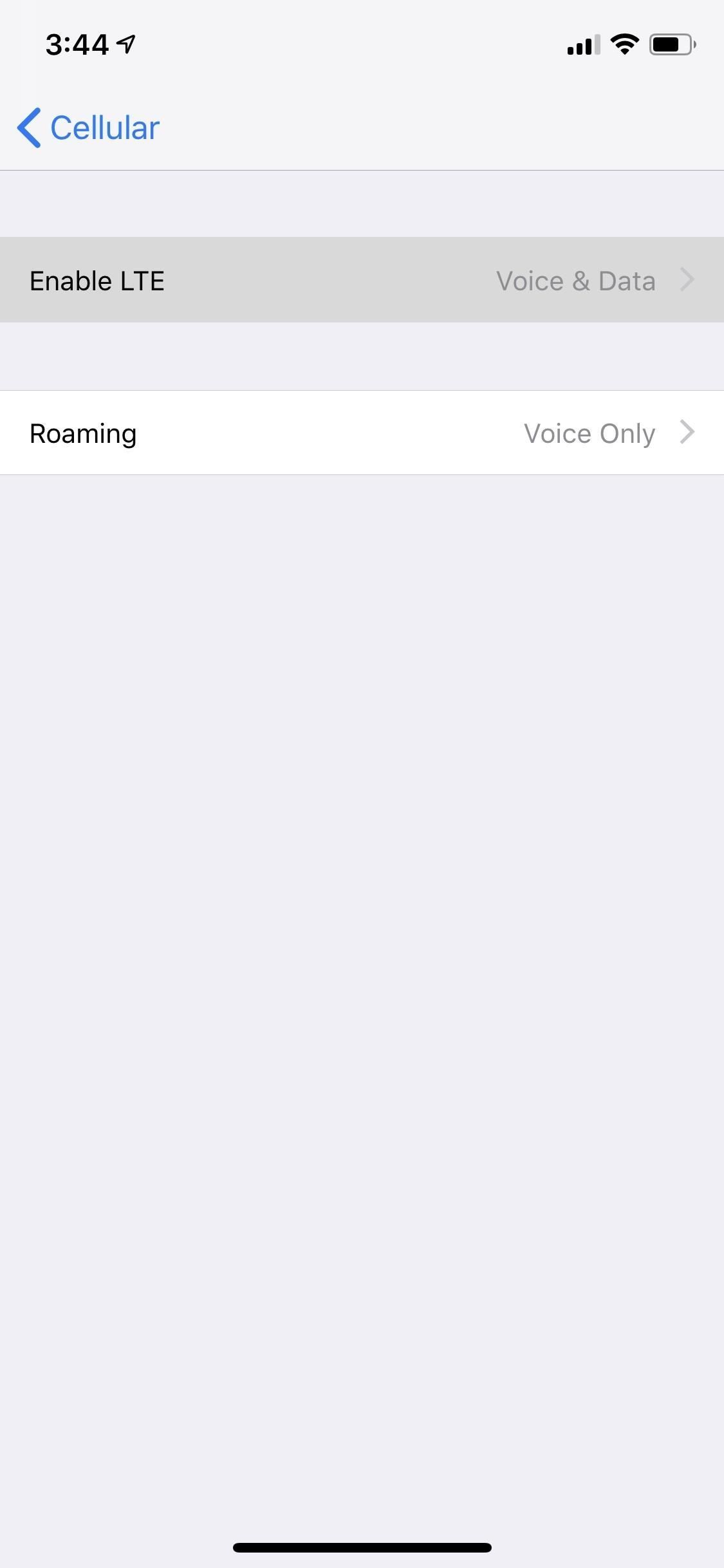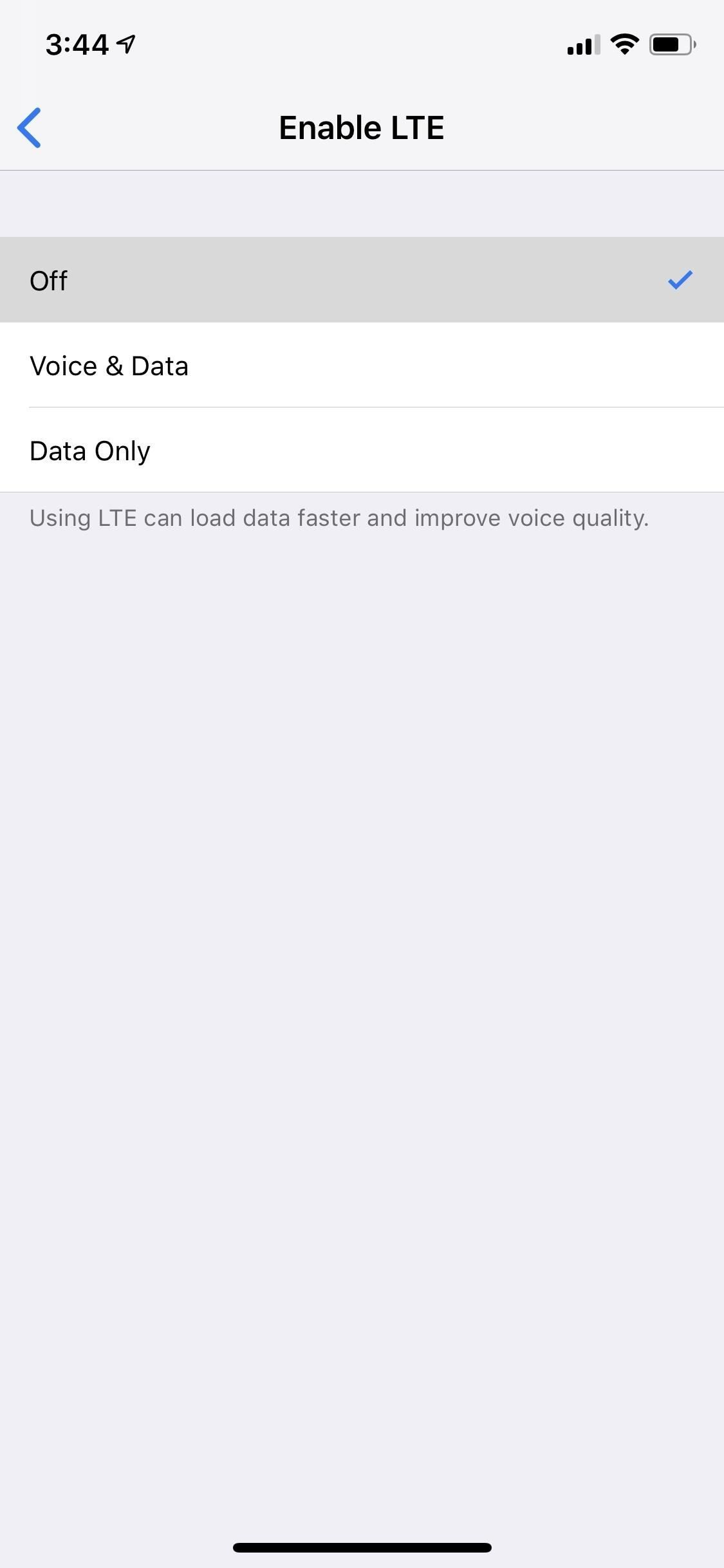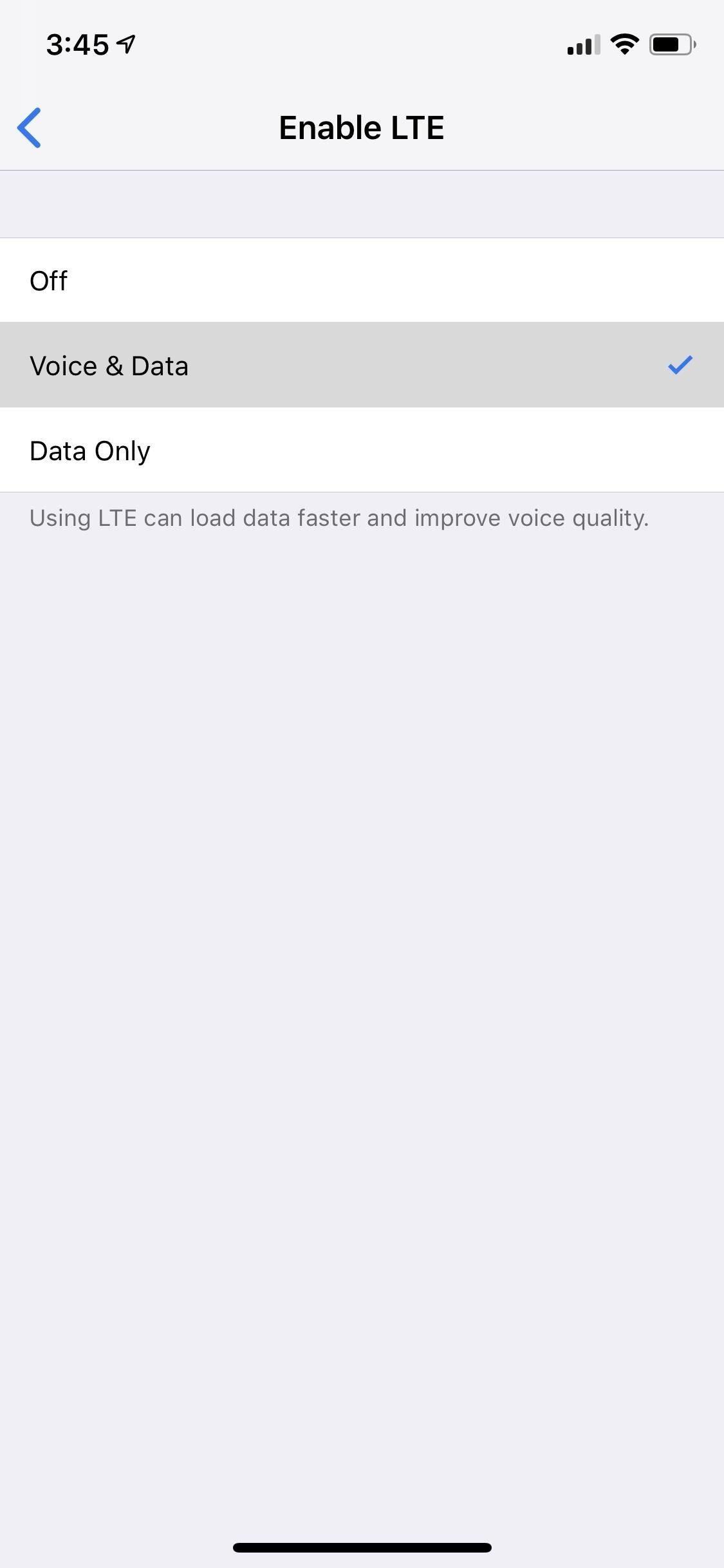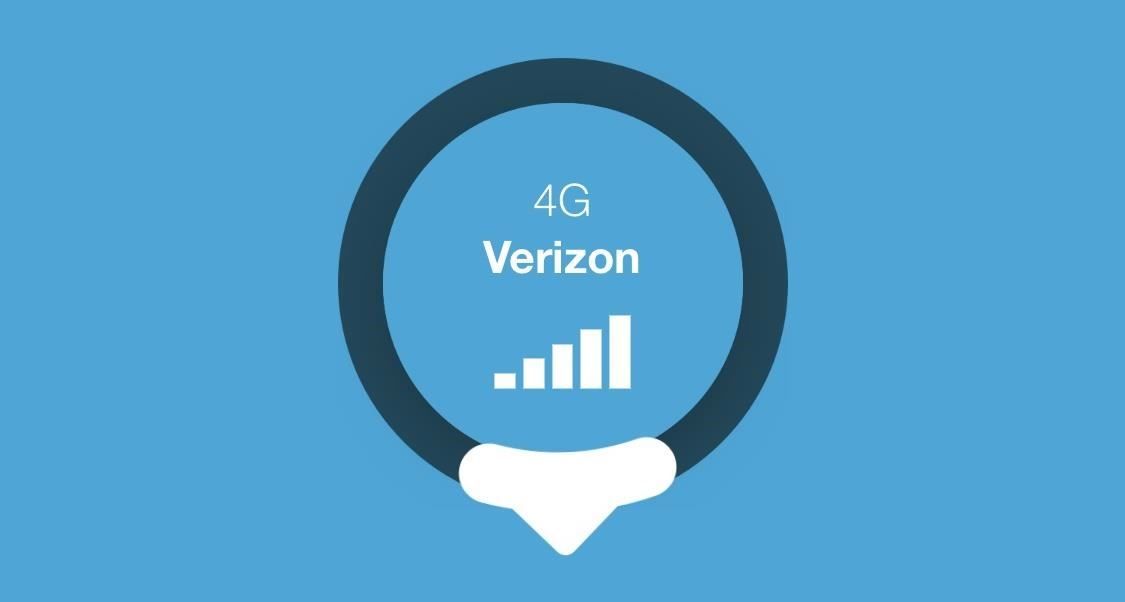Увеличение скорости мобильного Интернета на iPhone
Сегодня доступ в Интернет – обыденная необходимость, большинство устройств целенаправленно разрабатываются с учетом того, что обмен данными будет происходить посредством Глобальной паутины. Поскольку количество оборудования, использующего беспроводной доступ, неуклонно растет, то и выделенные каналы связи занимаются прямо пропорционально этому показателю, соответственно, скорость передачи информации снижается. В представленной статье рассматриваются возможные причины такого явления, и приводится инструкция, как ускорить Интернет на айфоне или айпаде.
Причины плохой скорости мобильного Интернета на Айфоне
Причин, по которым скорость передачи данных внутри мобильной Сети может быть неудовлетворительной, несколько:
- Устройство находится вне зоны покрытия 4G. Такой случай возникает, если пользователь выехал далеко за город либо же на пути распространения сигнала находятся препятствия, эффективно поглощающие радиоволны (сопки из железняка или с обилием грунтовых вод, жилые здания из металла и бетона, лесные массивы).
- Применение служб прокси и VPN. Такие серверы используются при обходе блокировок, причем последние позволяют шифровать передаваемый в них трафик. Однако для обеспечения возможности подключения большего числа пользователей администраторы часто лимитируют значение пропускной способности, а также количество соединений, что существенно влияет на скорость передачи данных.
- Устаревшая модель смартфона. При этом роль играют низкая производительность процессора, малое количество оперативной памяти, медленная скорость записи/чтения накопителей данных и т. д. Все это приводит к задержкам при обмене информацией между модулями, что для конечного пользователя выражается в банальном долгом ожидании загрузки веб-страниц.
- Влияние электромагнитных помех. Звучит довольно экзотично, однако частота сигнала в 3G\4G-сетях находится в гигагерцовом диапазоне (до 3 ГГц), в котором работает очень много беспроводных устройств. Несмотря на точность определения ширины полосы для передачи данных, близкое нахождение с мощным источником электрического сигнала может повлиять на работу приемопередающих модулей.
- Нарушение топологии сети при расположении беспроводных устройств. Одной из явных причин при использовании технологии Wi-Fi может быть недостаточно мощный сигнал от роутера, который просто-напросто установили в месте, из которого неэффективно распространяется радиосигнал.
- Зашумленность полосы передачи данных. При обмене информацией через беспроводную точку доступа полоса 2,4 ГГц как бы разделяется на несколько частей, это делается при помощи узкополосных фильтров и позволяет избежать дополнительных помех. Однако большинство современных устройств настроены на автоматическое определение этого значения. Методом решения проблемы может быть анализ незанятых полос (например, при помощи программы «Wi-Fi Analyzer») и ручная установка наименее «забитого» диапазона, после этого скорость, как правило, увеличивается.
Кстати! На айфоне также можно с легкостью менять протокол стандарт данных между 2G, 3G, 4G и LTE (улучшать качество связи). Для этого нужно зайти в меню настроек, выбрать раздел «Сотовая связь» -> «Параметры данных» -> «Голос и данные», выбрать оптимальный вариант.
Авиарежим в помощь
Есть достаточно простой метод, как улучшить Интернет на айфоне. В силу целого ряда технических особенностей мобильный телефон может долгое время оставаться подключенным именно к ближайшей вышке связи, а не к наиболее эффективной базовой станции. Для того чтобы выполнить перезагрузку подключения и усилить сигнал, необходимо перезапустить приемопередающую часть устройства. Логично, что для этого часто используют аппаратную кнопку выключения, однако это занимает продолжительное время. Для решения такой проблемы есть более быстрый способ:
- перейти в режим быстрых настроек смартфона или планшета (обычное скользящее движение от верхней границы экрана);
- произвести активацию значка «Авиарежим»;
- выполнить ожидание в течение десяти секунд;
- заново активировать передачу данных, отключив «Режим полета». Скорость Интернета должна увеличиться.
3G или ЛТЕ плохо работают
Как уже было отмечено в первом пункте, это может быть связано с целым рядом причин. Также не стоит забывать о распределении нагрузки на Сеть в течение суток, поскольку трафик внутри соты можно сравнить с автомобильным движением. Скорость передачи данных может существенно уменьшаться в то время, когда пользователи заканчивают рабочий день, а улучшение наблюдаться в часы «затишья», особенно ночью. В любом случае, чтобы понять целесообразность улучшения качества соединения с Интернетом, нужно произвести тестовые замеры времени, необходимого для передачи пакетов данных внутри сети.
Замеряем скорость соединения
Выполнить эту операцию можно при помощи специализированного программного обеспечения. В качестве примера приведем Speedtest, который можно легко скачать с официального магазина «AppStore». Также этот сервис доступен и в виде веб-страницы https://www.speedtest.net. Инструкция довольно простая:
- запустить приложение или открыть веб-ресурс;
- кликнуть на кнопку «Нажать»;
- дождаться окончания работы скриптов и оценить показатели, которые для комфортной работы должны быть не менее 10 Мбит\сек.
Инструкция по увеличению скорости
1.1.1.1: Faster Internet
Это еще один способ, как увеличить скорость Интернета на iPhone. Представляет собой бесплатное приложение, доступное к скачиванию с официального магазина Apple и на сегодня не имеющее сервисов навязывания дополнительных услуг. Его особенность заключается в использовании сервера имен с адресом «1.1.1.1», что позволило получить существенное ускорение и повысить скорость обмена пакетами вплоть до 50%.
Отключите автоматическое обновление скачанных программ
То же самое касается и автозагрузки, в разделе настроек приложений необходимо произвести проверку установленных апплетов и убрать из списка автоматического доступа к Интернету и запуска при включении телефона тех, что редко используются.
Запустите «Авиарежим». Как уже было сказано выше, это может помочь со сменой базовой станции, если уровень сигнала слишком слабый. Аналогичным действием является перезагрузка.
Обратите внимание! На многих Интернет-ресурсах «эксперты» пишут о том, что повышать скорости передачи данных можно при помощи смены места локации ближе к сотовой вышке. Это заблуждение, поскольку выбор приоритета для передатчика внутри сот зависит не только от несущей частоты, но и от фактического пробега радиоволны, который может сильно отличаться от пространственного. Еще один нюанс, точно не гарантирующий увеличение скорости, — вышка может быть настроена только на передачу голосовых данных (пока еще часто встречается в решениях для дачных кооперативов).
Поддержка IPv6
По оценкам пользователей, применение этого протокола позволяет скорость передачи данных увеличивать в разы и ускорять загрузку веб-ресурсов, регистрируя значительное повышение скорости доступа в Интернет. Его включение можно произвести несколькими способами. Первый, если используется модем и маршрутизатор для раздачи мобильного интернета, активировать поддержку выдачи IP-адресов версии 6 в самих настройках роутера. Также на айфоне или ipad ускорить Интернет можно путем обновления iOS до версии не ниже 11.3 и введением короткой команды: *111*1428# (доступно только для абонентов «МТС»). Другие операторы на сегодня этой функцией не располагают.
Как видно, существует множество причин плохого качества связи и столько же способов, как увеличить скорость Интернета на телефоне айфон, планшете айпад. Приведенные в статье рекомендации и инструкции в целом являются универсальными и могут быть также применены к устройствам, работающим под управлением ОС «Android».
Как заставить ваш iPhone переключать вышки сотовой связи для получения более сильного сигнала
Отказ от звонка может быть невероятно неприятным, особенно когда вы смотрите вниз и видите, что ваш iPhone имеет полный прием. Хотя это может вызывать множество проблем, одной из распространенных и часто упускаемых из виду проблем является то, что iPhone не может переключать вышки сотовой связи по мере необходимости.
Когда вы не переключаетесь на соответствующую вышку, это означает, что есть проблема со связью между вашим смартфоном и сотовой сетью. Либо ваш iPhone пытается удержать соединение с вышкой сотовой связи, которая находится далеко за пределами оптимального диапазона, либо новая вышка сотовой связи уже перегружена другими подключенными устройствами.
Как сотовые телефоны переключают вышки
Сотовые телефоны работают с сетями, чтобы определить лучшую вышку для подключения на основе диапазона, уровня сигнала и используемой частоты. Когда телефон подключен к сотовой сети, он постоянно проверяет уровень сигнала соседних вышек и передает эту информацию в сеть. Теоретически, когда соединение телефона с сотовой вышкой падает ниже уровня сигнала ближайшей, сеть должна переключить телефон на новую вышку.
Однако на практике это не всегда происходит так гладко, как следовало бы, и обычные исправления, такие как циклический режим полета, не всегда работают. Хотя опция «Сбросить настройки сети» будет работать всегда, это радикальный шаг, который также сотрет все сохраненные учетные данные Wi-Fi. К счастью, есть еще один простой способ заставить ваш iPhone переключать башни.
Шаг 1: Установите OpenSignal
OpenSignal — это приложение для мониторинга производительности сети, которое не только сообщает вам скорость вашего соединения, но и показывает, к какой башне вы сейчас подключены. Вы можете искать «OpenSignal» в iOS App Store напрямую или использовать ссылку ниже, чтобы перейти прямо к нему. Установите так же, как любое другое приложение.
- Ссылка в App Store: OpenSignal — тест скорости Карты (бесплатно)
Шаг 2. Настройка Проверьте вашу текущую башню
После того, как OpenSignal установлен и открыт, вам нужно предоставить ему доступ к вашему местоположению в окне уведомлений. OpenSignal использует вашу позицию, чтобы показать вам соседние вышки сотовой связи.
Приложение также спросит, хотите ли вы внести данные сигнала. OpenSignal использует эту информацию для оценки операторов и предоставления клиентам информации о том, какие операторы предлагают наилучшее покрытие в любом регионе; Это полностью добровольно, но если вы согласитесь, любая собранная информация будет строго анонимной.
Еще один способ получить более сильный сигнал: получите набор для повышения сигнала SureCall Flare для iPhone (Amazon | Best Buy | Walmart)
После этого вы увидите экран со стрелкой, указывающей на башню, к которой в данный момент подключен ваш iPhone. Вы также можете нажать на стрелку, чтобы открыть карту, отображающую все близлежащие башни, которыми управляет ваш перевозчик. Вы можете перепроверить это после принудительного переключения, чтобы подтвердить, что он был успешным.
Шаг 3. Заставьте свой iPhone переключиться на лучшую башню
Чтобы вручную заставить iPhone переключать сотовые вышки, откройте приложение «Настройки» и нажмите «Сотовая связь». Далее выберите «Параметры сотовой связи», затем нажмите «Включить LTE».
Настройка, скорее всего, будет установлена на «Голос Данные. «Переключите его на« Выкл. », Подождите 30 секунд, а затем вернитесь к предыдущей настройке, либо« Голос » Данные »или« Только данные ». Как только антенна LTE вашего iPhone будет повторно подключена, она найдет антенну с самым сильным сигналом и подключится к ней, вероятно, с другой, с которой у вас изначально были проблемы.
Шаг 4: Проверьте смену башни с помощью OpenSignal
Откройте OpenSignal, чтобы увидеть, подключен ли ваш iPhone к другой башне. Если силовое переключение прошло успешно, стрелка на главном экране должна указывать на другую башню.
Если кажется, что вы все еще подключены к тому же, это, вероятно, означает, что поблизости нет лучшей башни. Другие вышки могут находиться дальше, иметь более слабый сигнал, могут не использовать совместимые частоты или могут быть уже перегружены.
В любом случае, у вас будет другой метод решения проблем с подключением к сотовой сети без каких-либо радикальных мер. Если у вас все еще есть проблемы, вы можете посмотреть на усилители сигнала, такие как SureCall Flare, которые можно приобрести в Amazon, Best Buy, Walmart и других магазинах.